KONTAN.CO.ID - WhatsApp Web: Cara menggunakan WA di laptop tanpa download, bisa lewat semua browser. Bisa menggunakan semua browser di laptop, seperti: Google Chrome, Mozilla Firefox, Microsoft Edge, Opera, dan aplikasi browser lain kesayangan Anda.
WhatsApp, ngomongin soal aplikasi populer yang satu ini, sepertinya masih bisa dikulik lebih lanjut. Apalagi bila Anda pengguna WhatsApp yang mungkin belum terjun lebih dalam terkait berbagai macam fitur yang tersedia.
Seperti yang kita ketahui, WhatsApp merupakan aplikasi multi platform, artinya dapat digunakan di berbagai platform atau device atau gawai. Seperti smartphone (Android & iOS), tablet, laptop atau komputer.
Di laptop atau komputer sendiri WhatsApp tersedia dalam dua versi, yakni WhatsApp Desktop dan WhatsApp Web. Namun, kali ini kita akan membahas WhatsApp Web karena lebih mudah dari segi penggunaan dan cara mengaksesnya.
Bahkan, pengguna tak perlu download aplikasi WhatsApp untuk mengakses WA Web ini.
WhatsApp Web sendiri adalah aplikasi WhatsApp berbasis browser yang dapat diakses lewat laptop atau komputer. Bisa lewat semua browser yang ada di laptop atau komputer, mulai dari Google Chrome, Mozilla Firefox, Microsoft Edge, Opera, dan masih banyak lagi.
Tampilannya sedikit berbeda dengan WhatsApp di HP, menyesuaikan ukuran layar laptop atau komputer yang cenderung lebih besar.
Lalu, bagaimana cara menggunakan WhatsApp Web di laptop atau komputer? Simak caranya di bawah ini.
Baca Juga: Link Atau Alamant Baru Savefrom Net, Situs Penyedia Download Video FB, YouTube, dll
Cara Menggunakan WhatsApp (WA) Web, Bisa Lewat Semua Browser Tak Perlu Donwload dan Install
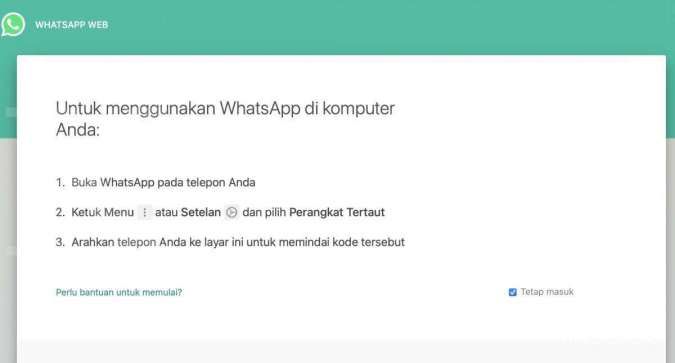
- Buka halaman www.web.whatsapp.com lewat browser kesayangan Anda, seperti: Google Chrome, Mozilla Firefox, Microsoft Edge, dll
- Jika halaman WhatsApp (WA) Web telah terbuka, muncul QR code
- Langkah selanjutnya, buka WhatsApp di HP Anda, lalu ketuk menu titik tiga di pojok kanan atas, lalu pilih Perangkat Tertaut
- Ketuk tombol Tautkan Perangkat, lalu scan QR code tersebut, contreng "Tetap masuk" apabila Anda ingin login di perangkat tersebut dalam kurun waktu lama
- Selamat! Anda berhasil menggunakan WhatsApp (WA) Web
Sama seperti di HP, Anda dapat menggunakan WhatsApp (WA) Web untuk berkomunikasi dengan orang lain. Di WhatsApp Web, Anda juga dapat melihat status yang dibuat oleh kontak yang tersimpan di HP.
Baca Juga: SSSTiktok, Situs Download Video TikTok yang Bisa Menghilangkan Watermark
Catatan, untuk menggunakan WhatsApp atau WA web, baik laptop atau PC maupun HP Anda harus terhubung dengan internet. Apabila salah satunya tidak tersambung, maka pesan tidak akan masuk.
Begitu pula bila Anda membalas pesan, pesan tersebut tidak akan terkirim selama Anda masih belum terhubung dengan internet.
Mudah bukan? Akhir kata, selamat mencoba!
Cek Berita dan Artikel yang lain di Google News
/2020/04/21/1530297501.jpg)









